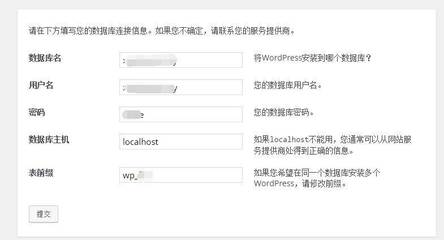win2008服务器安装iis(服务器windows server2008安装教程)
- 服务器
- 2022-12-18 20:27:35
- 33
今天给各位分享win2008服务器安装iis的知识,其中也会对服务器windows server2008安装教程进行解释,如果能碰巧解决你现在面临的问题,别忘了关注本站,现在开始吧!
本文目录一览:
windows2008怎么安装iis
注意,以管理员登陆。按照以下步骤可安装iis
1、点击win,打开控制面板
2、点击打开程序和功能
3、点击 打开或关闭Windows功能
4、点击添加角色
5、点击下一步
6、选中Web服务器(IIS),下一步
7、下一步
8、下一步
9、点击安装
10、已经安装成功,按下win+R,输入compmgmt.msc,确定
11、请看,这就是你的IIS服务控制平台
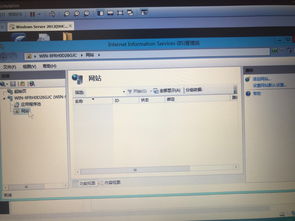
windows server 2008 iis从哪里打开或安装?
安装:在控制面板-程序-打开或关闭windows功能里,勾选internet信息服务,确定后就会安装。
方法:
1、右键“我的电脑”,选择“管理”,打开“服务器管理器”
2、点击左边菜单栏“角色”调出角色窗口
3、接着点击“添加角色”,弹出添加“角色向导”
4、点击“下一步”进入服务器角色选项
5、勾选“Web服务器(IIS)”,弹出是否添加Web服务器(IIS)所需的功能。点击“添加必需的功能”所回到角色向导
6、Windows 进程激活服务,Windows 进程激活服务通过删除对HTTP 的依赖关系,可统一 Internet 信息服务 (IIS) 进程模型。通过使用非 HTTP 协议,以前只可用于 HTTP 应用程序的 IIS 的所有功能现在都可用于运行 Windows Communication Foundation (WCF) 服务的应用程序。IIS7.0 还使用 Windows 进程激活服务通过 HTTP 实现基于消息的激活。点击“下一步”到Web服务器安装界面
7、点击下一步弹出Web服务器(IIS)的功能选项,勾选需要安装的组件。采用默认安装,在这种安装方式下,只会安装最少的一组角色服务。如果需要其他 IIS 角色服务,例如“应用程序开发”或“运行状况和诊断”,请确保在向导的“选择角色服务”页中选中与这些功能关联的复选框。
8、初级安装IIS默认基本上这些功能已经足够了,点击”下一步”进入安装选择确认界面。
9、系统列出了IIS服务器的安装列表,这里可以看到觉的HTTP功能,安全性及管理工具都在安装的列表里面,这时点击“安装”即可对这些组件及功能进行安装
10、等待安装完闭后关闭向导窗口,在打开浏览器输入本机IP,验证IIS7是否安装成功。
打开:在控制面板-系统和维护-管理工具找到internet信息服务,或者在我的电脑点右键-管理,打开计算机管理中,到左边找internet信息服务,配置方面同IIS5有点细微差别。
扩展资料:
Windows Server 2008 R2通过增加IIS和.Net支持来帮助实现Server Core,而这又会反过来使得PowerShell充分利用这些改进。Hyper-V 2.0及其实时迁移将有助于Windows服务器整合进一步实现,而终端服务的推出又将显示除远程桌面服务的完善。
当然,并不是每个人都能从IIS 7.5中受益,也并不意味着每个人都需要急切地升级其Active Directory域的功能级别和其他Branch Cache和直接访问等功能——同样也需要升级到Windows 7。总体来说,这款操作系统将可能获得大型服务提供商、大型Web企业等拥有众多虚拟机的组织机构的热忱欢迎
win2008系统怎么安装iis
win2008系统安卓iis 步骤如下:
右键“我的电脑”,选择“管理”,打开“服务器管理器”
点击左边菜单栏“角色”调出角色窗口
接着点击“添加角色”,弹出添加“角色向导”
点击“下一步”进入服务器角色选项
勾选“Web服务器(IIS)”,点击“添加必需的功能”所回到角色向导
选择web服务器(iis),点击“下一步”到Web服务器安装界面
点击下一步弹出Web服务器(IIS)的功能选项,勾选需要安装的组件,点击下一步
点击”下一步”进入安装选择确认界面
点击“安装”即可对这些组件及功能进行安装
等待安装完闭后关闭向导窗口,在打开浏览器输入本机IP,验证IIS7是否安装成功
关于win2008服务器安装iis和服务器windows server2008安装教程的介绍到此就结束了,不知道你从中找到你需要的信息了吗 ?如果你还想了解更多这方面的信息,记得收藏关注本站。
本文由admin于2022-12-18发表在靑年PHP官网,如有疑问,请联系我们。
本文链接:https://qnphp.com/post/2575.html